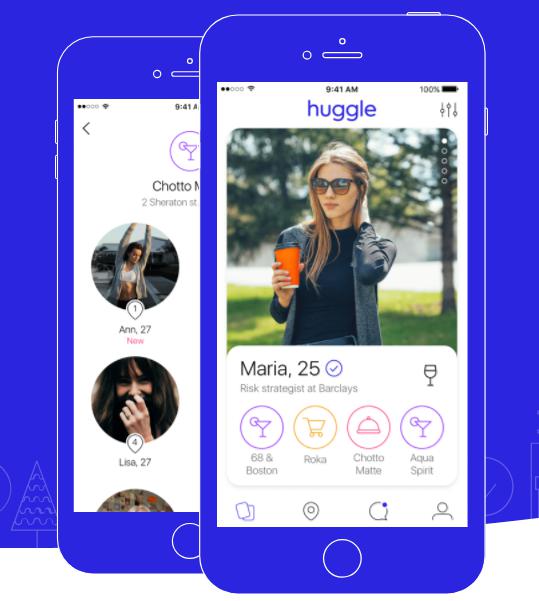Вы не знали, что так можно и нужно делать!
Даже самая плохая система намного лучше, чем отсутствие системы.
У каждого из нас десятки, а то и сотни контактов в записной книге. С каждым годом количество «касаний» и знакомств с разными людьми растет в арифметической прогрессии. При таком ритме жизни на память надеяться просто нельзя, а порой и опасно.
Вы когда-нибудь замечали, что, если вы звоните человеку, он поднимает трубку и говорит: «Привет, *ваше имя*!». Интуитивно ваше отношение улучшается к этой персоне. Тем более, если вы не общались, продолжительный период времени, то становится вдвойне приятно.
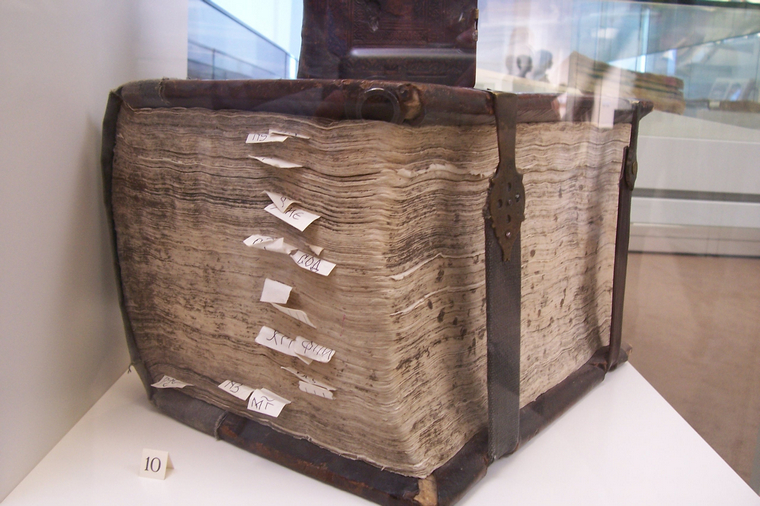
Конечно, каждый из нас понимает: скорее всего, он просто добавил вас в адресную книгу, но, черт возьми, это так радует.
Как всегда, дьявол кроется в деталях. Если мы начнем записывать всех без разбора и особых меток, то через год наш любимый iPhone просто «лопнет» от количества контактов. С каждым разом будет все сложнее находить нужный контакт. Есть решение, и о нем мы как раз поговорим далее. Я расскажу вам о своей системе, и, надеюсь, вам будет полезно.
Содержание
Карточка контакта
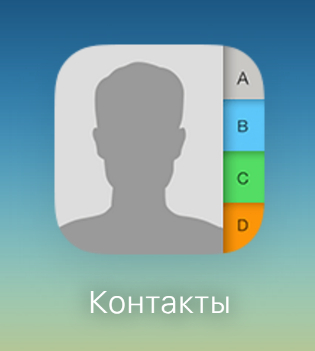
Нужно взять за правило: заполнять как можно больше полей при создании контакта. Вы почувствуете нужду в этом не сразу. Например, я это осознал, когда количество контактов превысило 300 человек. Сейчас, когда их чуть менее тысячи человек, я очень рад, что создал для себя такие правила. С радостью поделюсь своим опытом.
Всегда нужно помнить, что наша память ограничена. Нормальная ситуация: вам звонит человек под именем «Вася Работа» или «Вася 2» или +7 (999) 000-00-00, знакомо? Вы пытаетесь судорожно вспомнить, кто это. Скорее всего, так и не поняв, кто это, отвечаете на звонок. Вася слышит испуганно-неуверенный голос (что для Васи становится лакмусовой бумажкой) и ему становится все понятно. Вы забыли Васю, а Вася – ваш клиент, который расстроился и не принесет вам сто тысяч миллионов рублей!
Заполнение полей
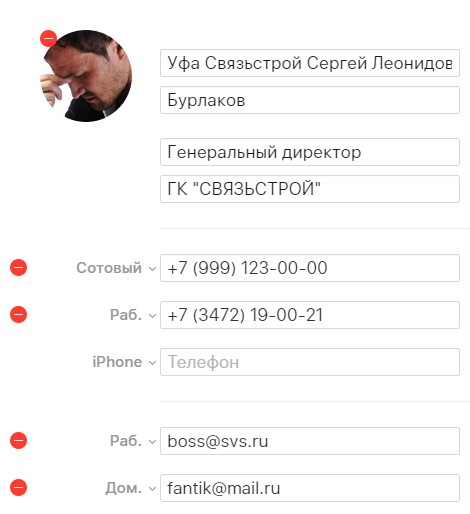
Подходите с большой ответственностью ко всем полям.
Графу «Имя» заполняю особым образом, используя следующий шаблон: *(1)город*(2)компания*(3)имя/имя-отчество*. Для некоторых, возможно, он будет неактуален. Главное понять принцип и подобрать критерии для себя. Вы можете ранжировать по районам города, отрасли, направлению – все в вашей власти.
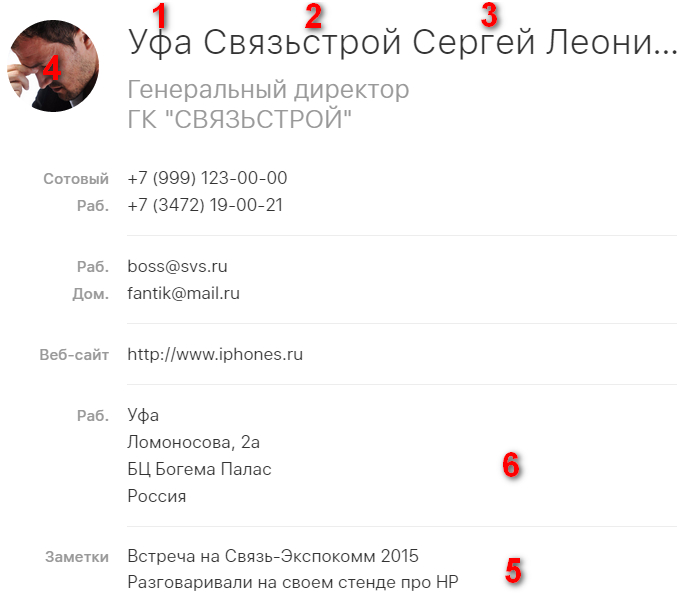
Что мы получаем?
- Я знаю, из какого города человек. Круг поиска «Сергеев Леонидовичей» сужается.
- Доступно название компании, которое помогает восстановить в памяти связанную с человеком деятельность.
- «Имя» или «Имя-отчество» в зависимости от того, как договорились обращаться – по имени или по имени и отчеству.
- Все это справедливо и при поиске адресата для звонка или письма.
Не будем останавливаться на том, что все телефоны, факсы, e-mail должны быть также заполнены, особенно, когда контакт малознакомый. Если нет тесных связей, то такая информация поможет «пробить» секретаря или добраться по другому каналу к человеку.
Графы адресов, также желательны к заполнению. Особенно, если человек из другого города. Даже когда он сменит телефон или поменяет место работы, вы всегда сможете найти его по другому адресу. Для людей, которые живут в таких мегаполисах как Москва, является жизненной необходимостью заполнять адрес. Мой пример: живу в небольшом городе по сравнению со столицей, в Нижнем Новгороде (1.3 миллиона жителей), но мне очень помогает графа адреса.
Заметки
Переходим к часто свободному полю – «Заметки». Одна из самых важных строк в карточке контакта. Здесь нужно указывать всю «якорную» информацию о персоне (например, где познакомились, кто познакомил, какие-то отличительные черты человека, семью и т.д.).

Перед встречей вы освежаете информацию по человеку, и ваше общение будет складываться более продуктивно. Разговаривая с человеком, уделяете внимание его личностным интересам, семье и т.д., что показывает вашу заинтересованность и тактичность. В текущее время хорошие манеры и внимательность являются хорошим конкурентным преимуществом.
Дата
Безусловно, всегда добавляйте дату дня рождения. Поздравляйте только личным звонком. Никаких поздравлений по SMS, в сообщениях, e-mail – это кощунство. Звонок, не важно, по какому каналу он будет, всегда ценен! Вспомните себя, когда у вас день рождения: приятно же слышать поздравления, а не читать их – это совершенно другие эмоции.
Можно выделить только одно правило: надо знать меру и понимать, кому стоит звонить, а кому не стоит.
Фото
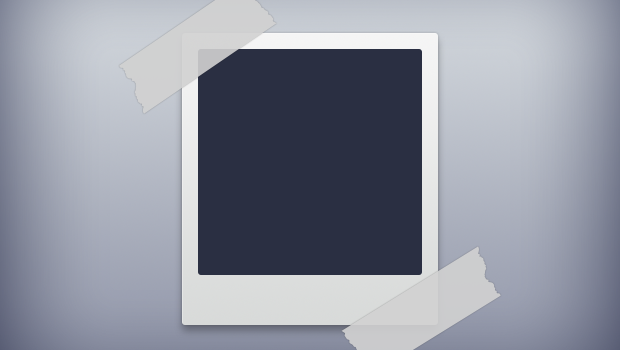
Благодаря бурному распространению социальных сетей, вы всегда сможете найти фотографию человека. Вам это поможет узнать человека в толпе. Визуальный образ легче воспринимается нашим сознанием.
Группы
Все контакты должны быть отсортированы списками. Система хранения адресной книги позволяет помещать человека в несколько групп одновременно и легко удалять из них. У вас не должно быть свободных контактов. Они вредны и мешаются, так же, как и свободные радикалы.
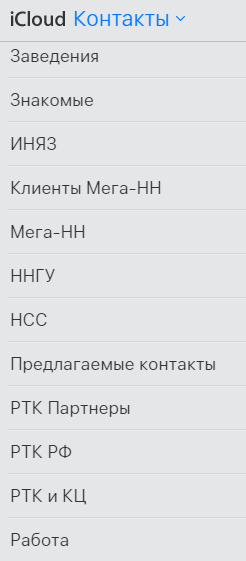
Я разделил контакты по группам деятельности. Соответственно, если мне требуется найти человека, но я не помню, как его зовут, то захожу в группу и в ней ищу по ключевым словам.
Представим ситуацию: вы сидите в кафе. К вам обращается человек по имени, которого вы знаете, но не помните, как зовут. Хотя припоминаете, что вместе учились в MBA. Если персона записана как «Вася» в адресной книге, то шансов найти его, нет. Если человек внесен в группу MBA, то круг людей мгновенно сузился. Смотрим контакты с фото, и получаем его имя. Ваше честное и доброе лицо спасено. : )

Всего несколько правил, которые помогут вам быть продуктивным при работе с контактами вашей электронной записной книги.
Если возникли вопросы по поводу создания групп, посмотрите следующую статью – «Как создать группы контактов».
Рассказывайте, о чем бы вы хотели еще узнать из разряда полезно и интересно?
(1 голосов, общий 5.00 из 5)
🤓 Хочешь больше? Подпишись на наш Telegramнаш Telegram. … и не забывай читать наш Facebook и Twitter 🍒 iPhones.ru Вы не знали, что так можно и нужно делать! Даже самая плохая система намного лучше, чем отсутствие системы. У каждого из нас десятки, а то и сотни контактов в записной книге. С каждым годом количество «касаний» и знакомств с разными людьми растет в арифметической прогрессии. При таком ритме жизни на память надеяться просто нельзя, а…
Мобильная операционная система iOS 14 уже доступна для загрузки на все поддерживаемые устройства.
Обновление имеет ряд полезных нововведений, с которыми следует ознакомиться сразу же после апдейта.
К сожалению, некоторые удобные фишки, которые многие использовали в предыдущих версиях системы, пропали. Так случилось с удобным виджетом для вызова избранных контактов прямо с экрана блокировки.
Мы заметили отсутствие панели еще в первых тестовых версиях iOS 14 и до последнего надеялись, что после финального релиза купертиновцы вернут полезную опцию в систему.
Чуда не произошло, всем любителям виджета придется вручную сделать для него подходящую замену.
📍 Спасибо re:Store за полезную информацию. 👌
Как добавить виджет для телефонных вызовов
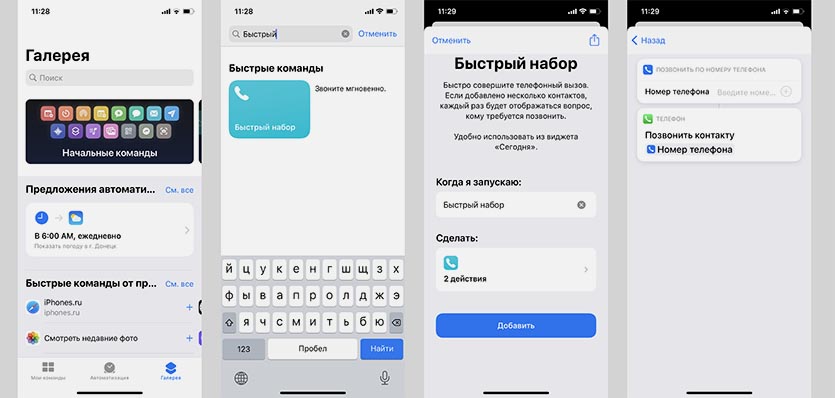
1. Скачиваем приложение Быстрые команды из App Store.
2. Запускаем приложение и переходим на вкладку Галерея.
3. В поиске находим команду Быстрый набор, выбираем её и нажимаем Добавить.
4. В окне настройки номера телефона добавляем избранные контакты для быстрого вызова.
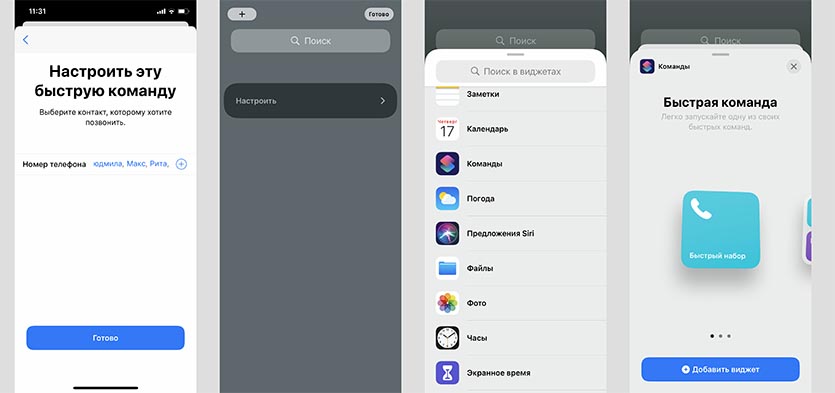
5. Нажимаем Готово для сохранения команды.
6. Добавляем новый виджет (его можно добавить в любое место рабочего стола или на самом левом экране с виджетами, чтобы он был доступен с экрана блокировки), выбираем виджет Команды и устанавливаем компактный размер информера.
7. При необходимости в меню изменения виджета можно выбрать другую быструю команду для активации.
Теперь при нажатии на виджет увидите выпадающий список контактов с возможностью вызова. Если информер был добавлен на самом левом экране рабочего стола, то запустить виджет можно будет даже с экрана блокировки.
Минусом данного способа является невозможность добавить ярлыки для вызова пользователей через FaceTime или сторонний мессенджер.
Как добавить виджет для любых вызовов
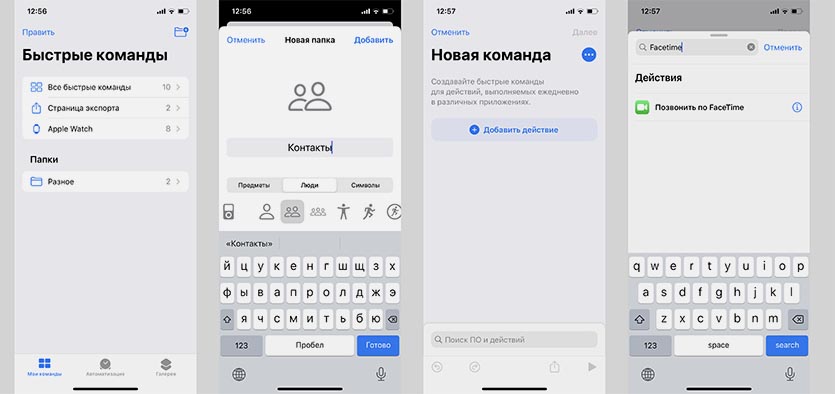
Чтобы добавить панель для вызова абонентов любым доступным способом, придется еще немного повозиться.
1. В приложении Команды перейдите на вкладку Мои команды.
2. Нажмите кнопку в левом верхнем углу для перехода к разделу с папками.
3. Создайте новую папку для размещения контактов.
4. В созданной папке добавьте новую команду. Выберите подходящий вариант вызова абонента, например, аудио- или видеовызов по FaceTime.
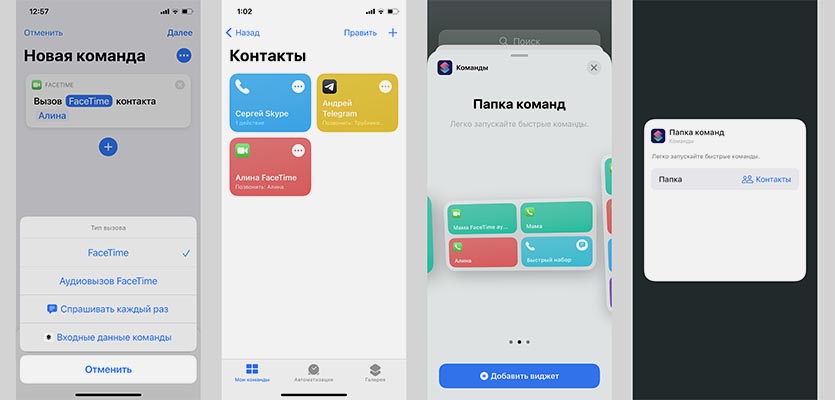
5. Задайте имя команды и выберите иконку.
6. Создайте нужное количество карточек для вызова избранных абонентов. Можно добавлять карточку одного абонента с возможностью выбора способа связи или наоборот – создать несколько для вызова по номеру телефона, видеосвязи или через мессенджер.
7. В меню виджетов или на рабочем столе добавляем новый виджет. Выбираем виджет Команды и указываем размер на 4 или 8 ярлыков.
8. Нажимаем на виджет в режиме редактирования и выбираем созданную на третьем шаге папку с командами.
В итоге получаем виджет для быстрого вызова избранных контактов, который может располагаться прямо на рабочем столе или на экране блокировки (в меню виджетов слева).
Вот так можно заменить пропавший в iOS 14 виджет вызова избранных контактов.
(24 голосов, общий 4.83 из 5)
🤓 Хочешь больше? Подпишись на наш Telegramнаш Telegram. … и не забывай читать наш Facebook и Twitter 🍒 iPhones.ru Восстанавливаем функцию своими руками.
Беспорядок в списке контактов на iPhone? Тогда самое время узнать, как удалить дубли на iPhone, и как упорядочить контакты в вашей телефонной книге. При переносе номеров с одного iPhone на другой часто появляются дубли, которые можно легко удалить.
Как объединить дубли контактов в iPhone?
Если вы заметили у себя в телефонной книге дубли контактов, то рекомендуем избавиться от них с помощью специального приложения. Как это сделать:
- Установите программу «Smart merge Pro» на смартфон и авторизуйтесь в ней.
- Программа создаст резервную копию вашей телефонной книги и сохранит её в облаке (Подписка на программу платная, если вы хотите воспользоваться функцией «Автокопирование»).
- После запуска программа покажет дублированные контакты в iPhone. После этого можно будет объединить дубли.
- Перед данным процессом проверьте, правильно ли программа определила дубль. Если всё верно, то нажмите кнопку «Объединить».
После данной процедуры все дубли будут объединены, также для этого можно использовать другие программы, если вы не хотите платить за подписку. Какую бы программу вы не использовали для объединения дублей, принцип будет одинаковый: для начала вы проходите авторизацию, разрешаете доступ к телефонной книге, после чего происходит резервное копирование контактов.
В любой программе вы сможете посмотреть количество контактов на iPhone, количество дублей, похожих имён и мейлов. Если вам необходимо перенести телефонную книгу со старого iPhone на новый, то ознакомьтесь со статьёй «Как перенести контакты с iPhone на компьютер и обратно?»
Как проверить номер телефона пользователя?
Бывает такое, что в вашей телефонной книге есть два или более номера одного пользователя, как узнать, какой из них рабочий? Для начала, скопируйте телефон абонента и зайдите в любой мессенджер и проверьте, активирован ли с этим номером аккаунт. В мессенджере вы сможете посмотреть фото пользователя и понять, правильно ли человек записан у вас в телефонной книге и идентифицировать, каким номером пользуется абонент для того, чтобы удалить старый.
Для уточнение телефона абонента вы также можете использовать социальные сети, например, Вконтакте или Facebook. В них есть кнопочка «контакты» для проверки телефонов пользователей, которые находятся у вас в друзьях. Данный способ будет успешен, если человек при регистрации прикрепил свой телефон к аккаунту в социальной сети.
Если перечисленные выше способы не принесли желаемого результата, то есть вариант, проверить телефон абонента через приложение «Getcontact». Для этого:
- Скачайте приложение «Getcontact» на свой смартфон.
- Вставьте в программу номер абонента, который хотите проверить.
- «Getcontact» покажет ФИО владельца номера.
Таким образом вы узнаете номера, принадлежащие одному пользователю. Конечно, вы можете просто узнать у человека, какими номерами телефонов он пользуется на данный момент, но если вы не хотите его беспокоить, то воспользуйтесь способами, описанными выше.
После проверки дублей вы можете смело объединять контакты в «Smart merge Pro».
Дублированные телефоны, имена и мейлы в iPhone.
В программе «Smart merge Pro» вы можете обнаружить дублированные телефоны. Такая ситуация происходит, когда для одного телефона есть разные абоненты, записанные в вашей телефонной книге. Для того, чтобы определить истинного владельца номера, вы также можете произвести действия, описанные выше.
Таким же образом вы можете навести порядок в разделах «Дублированные имена», «Дублированные электронные адреса», «Похожие имена». Подойдите к этому вопросу серьёзно, потому что, если программа сама объединит ваши контакты, вы можете потерять реальные номера абонентов и не понимать, кто же вам звонит на самом деле. Благодаря наведению порядка в телефонной книге, в контактах iPhone останутся только используемые номера, мейлы и реальные абоненты.